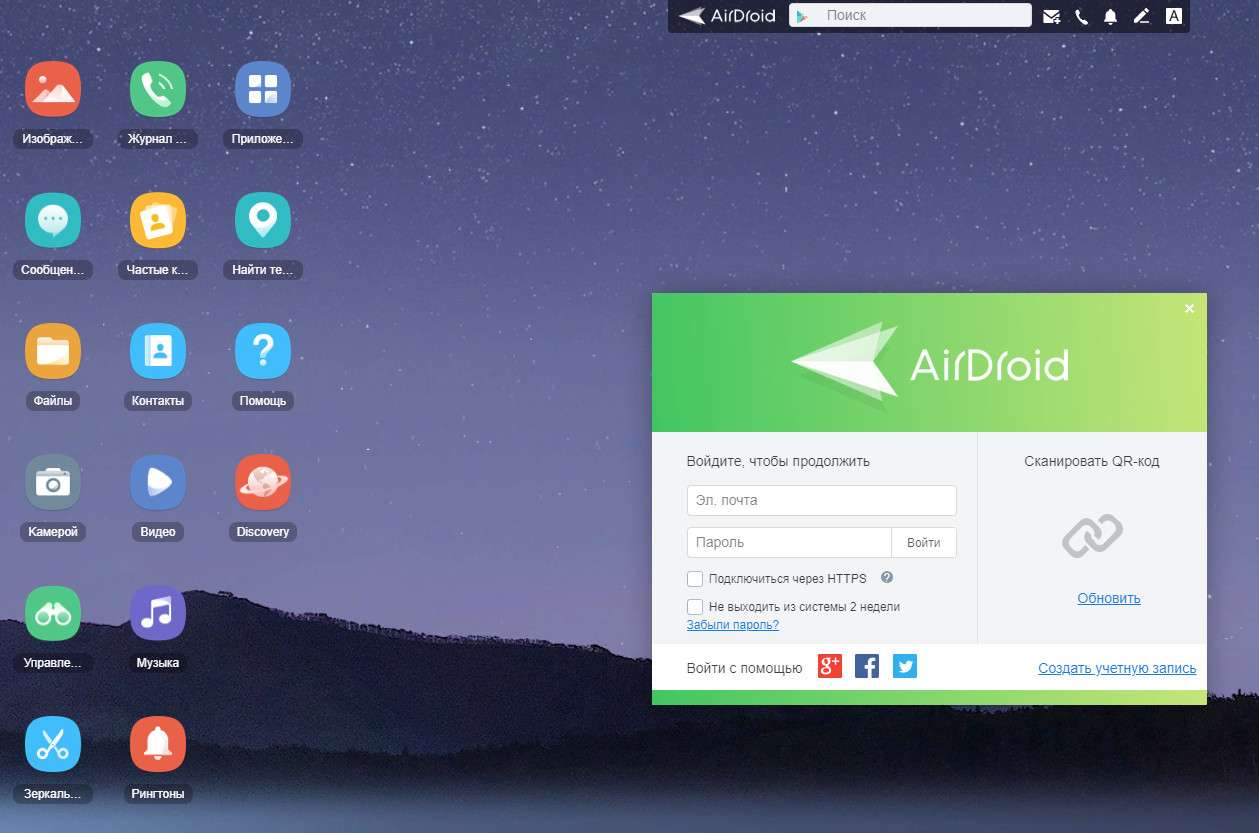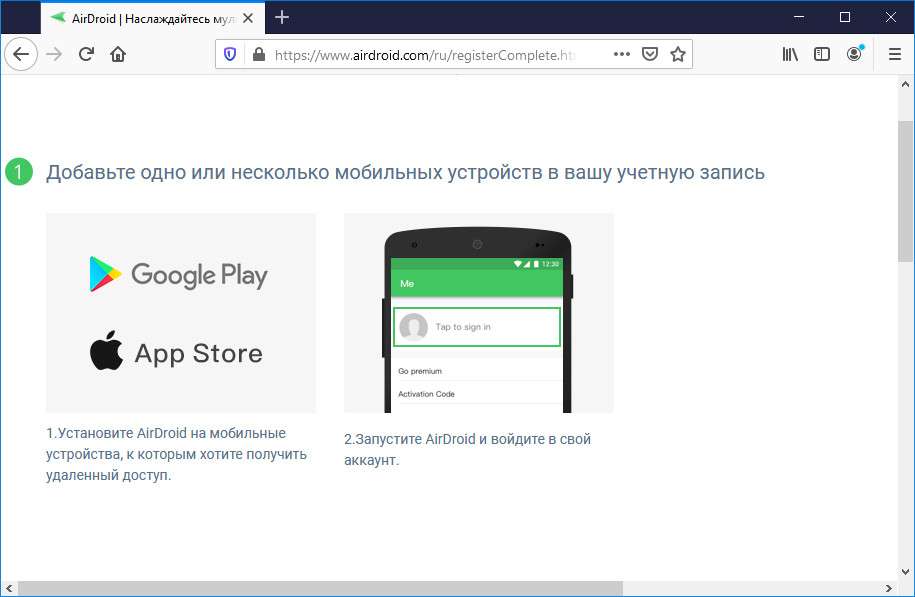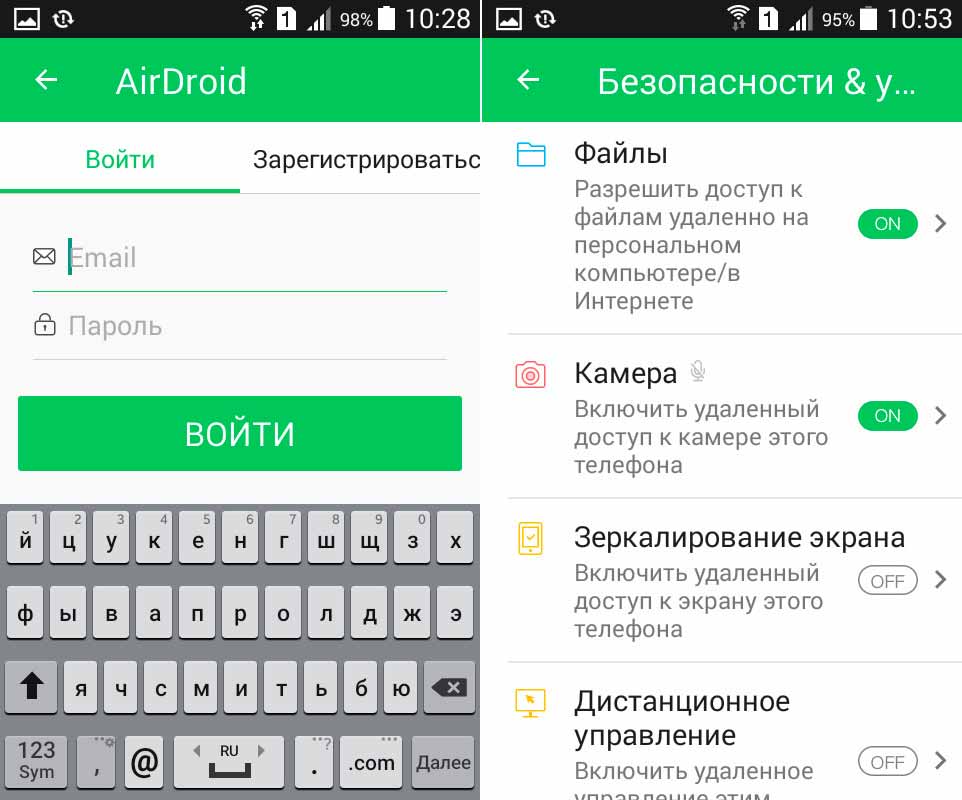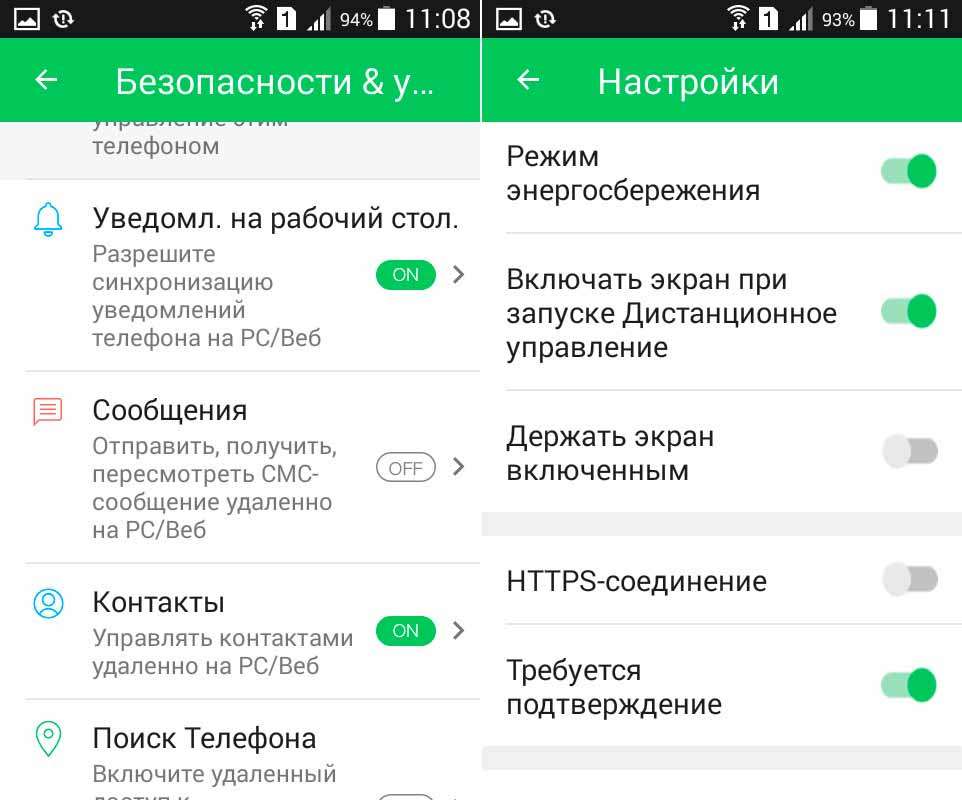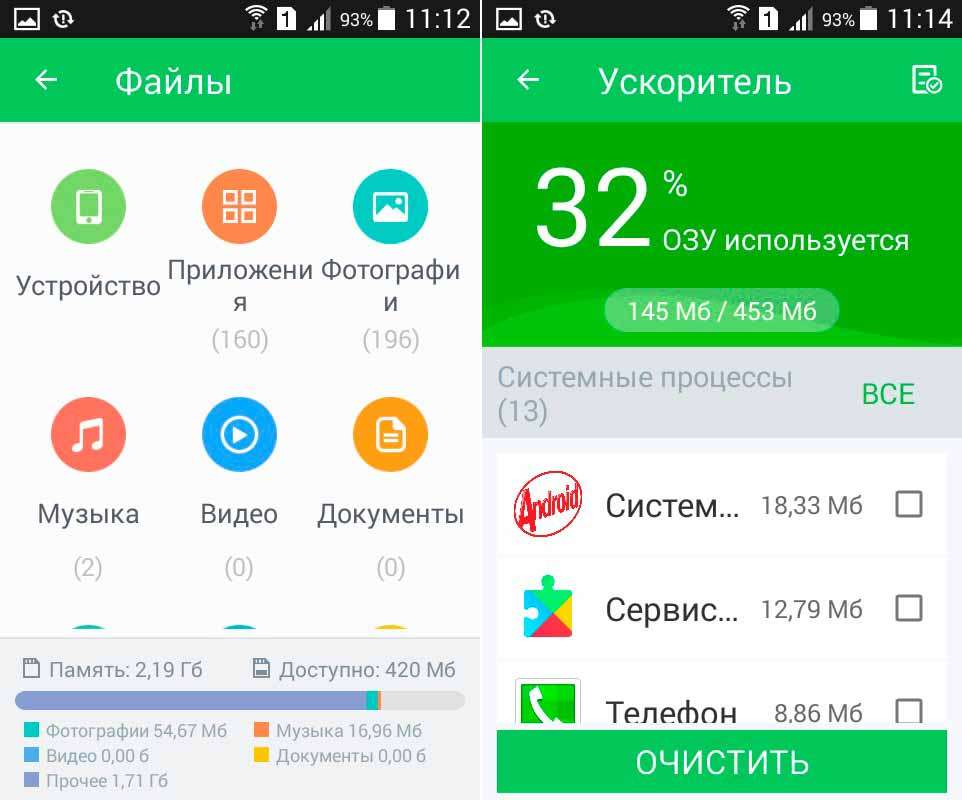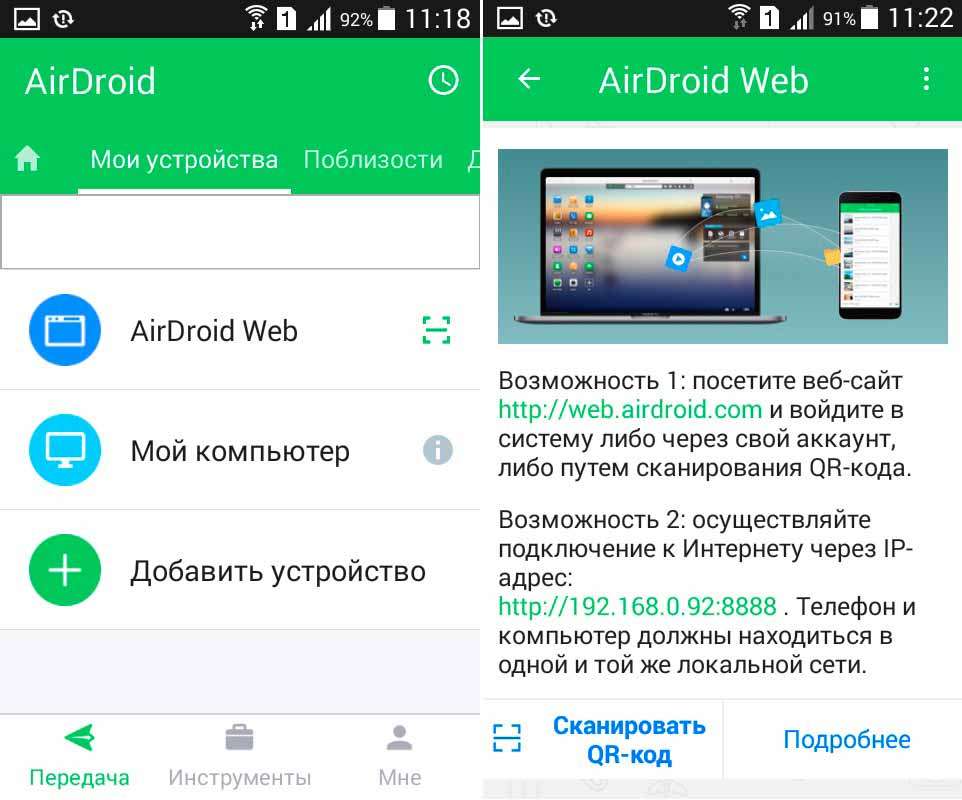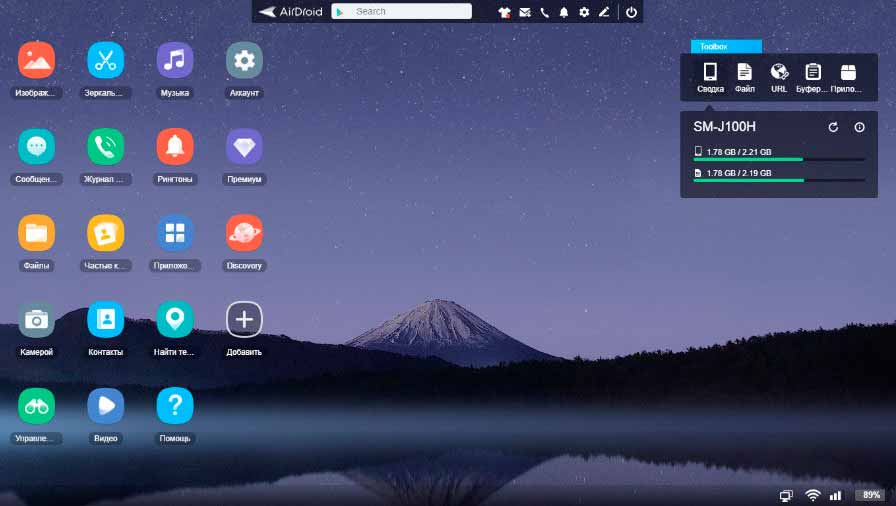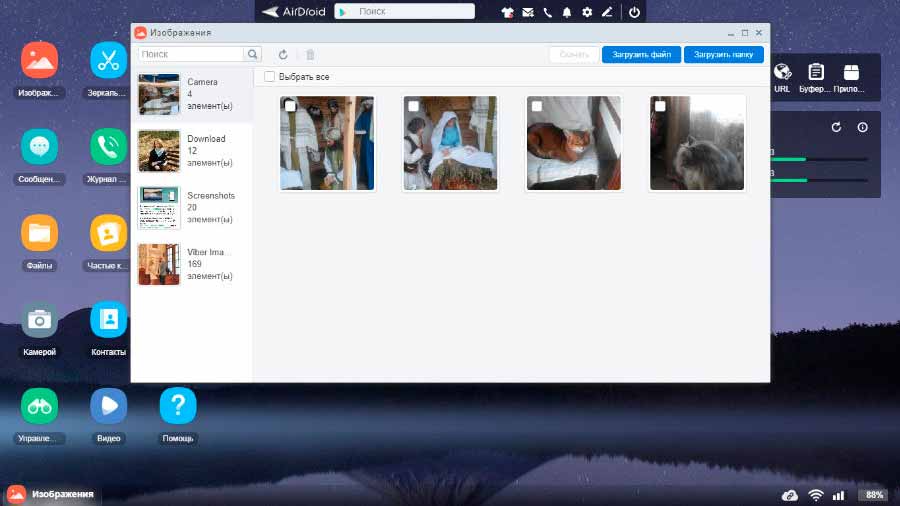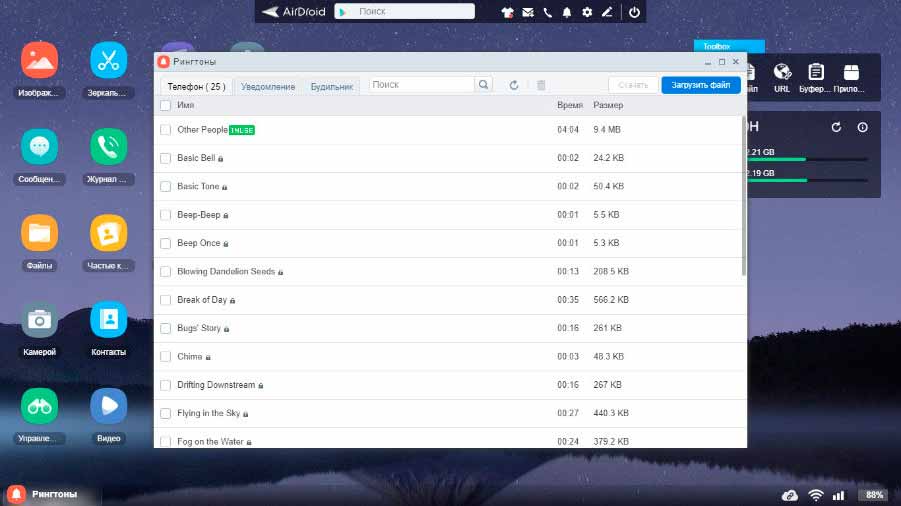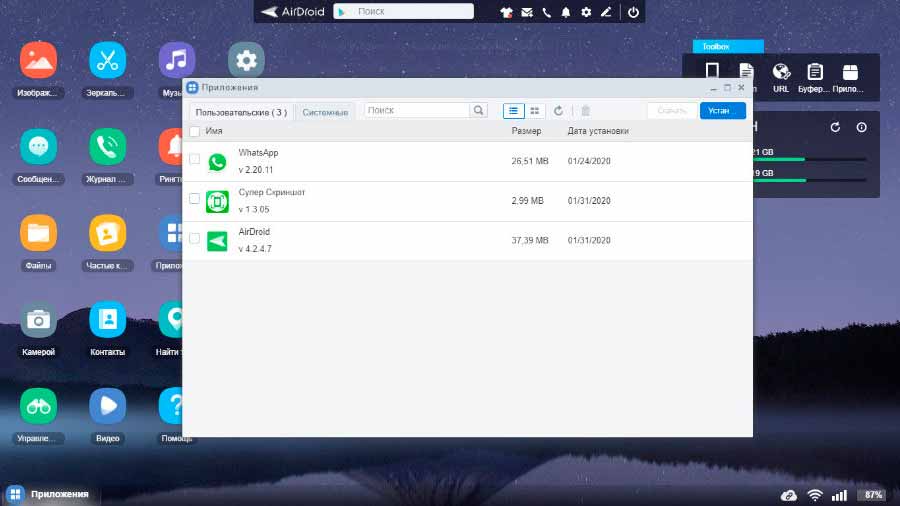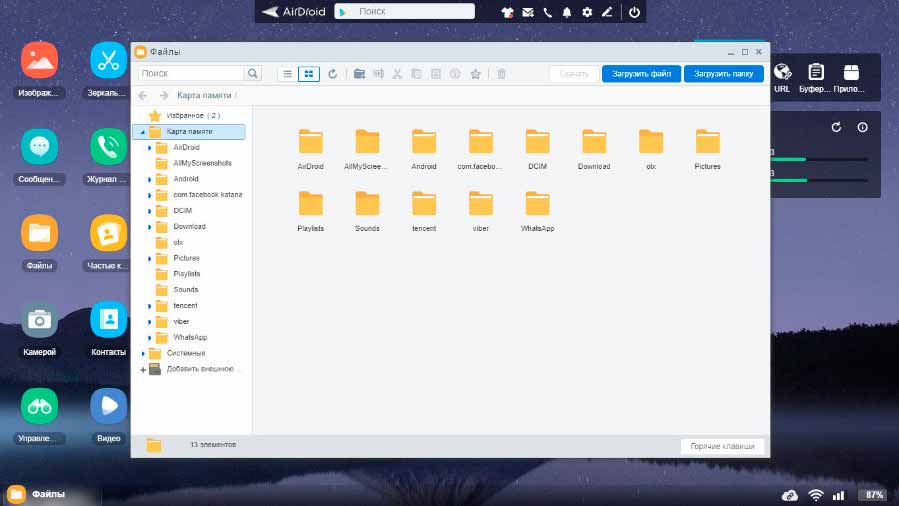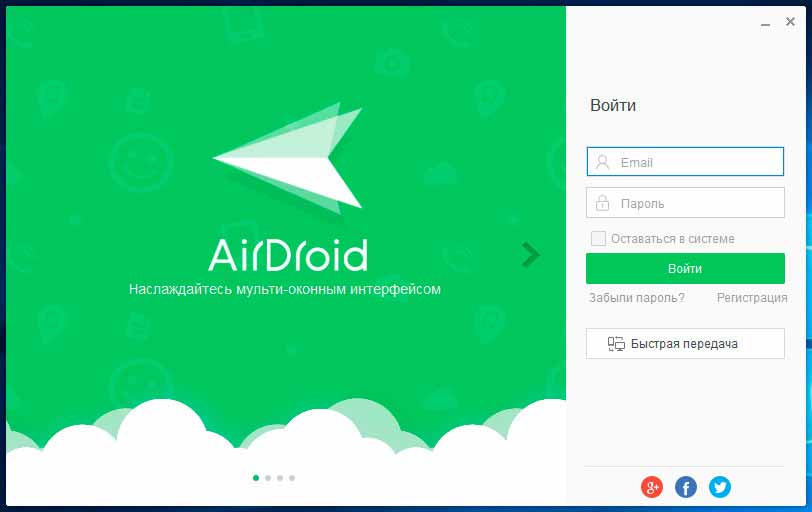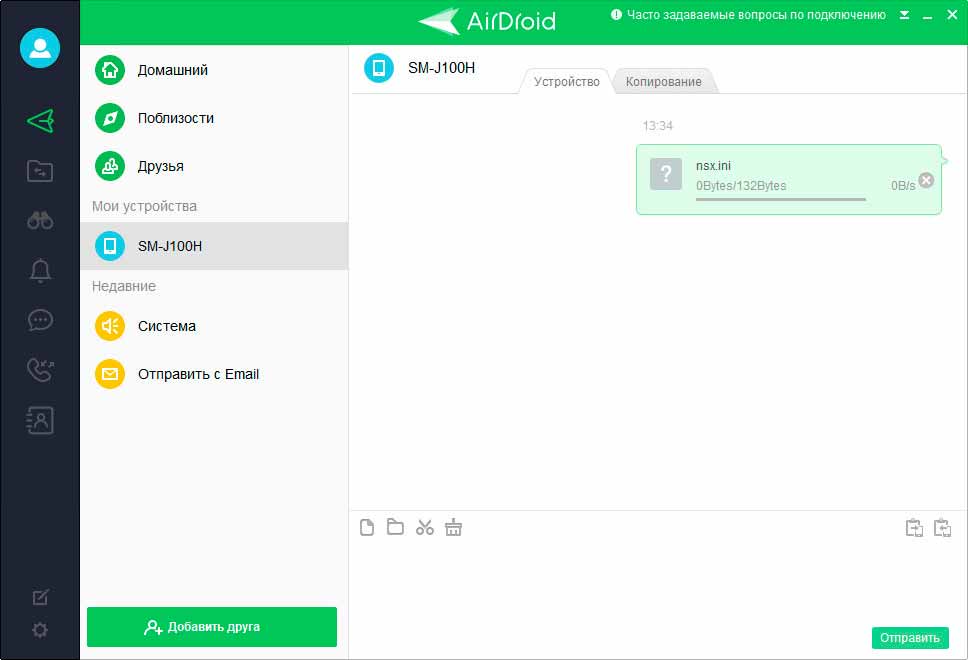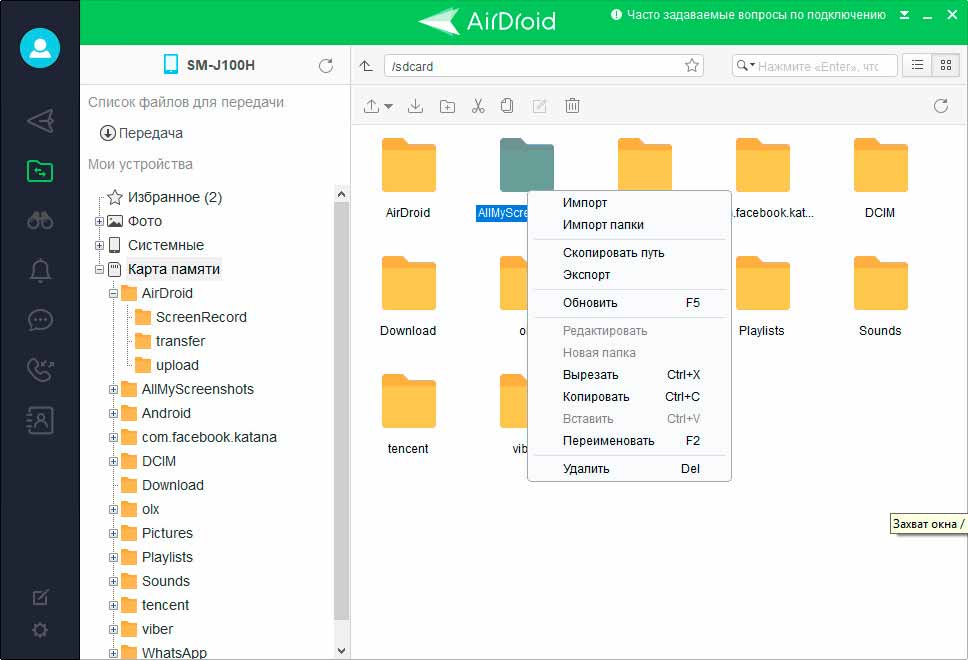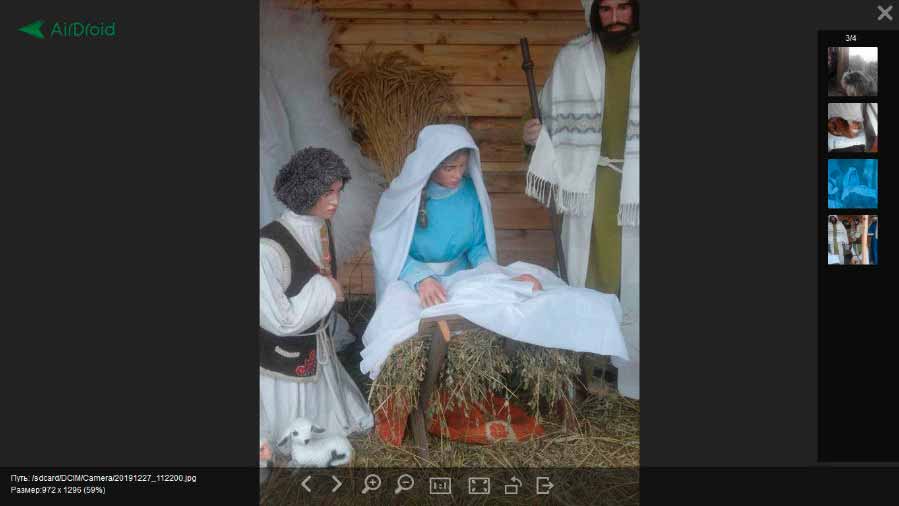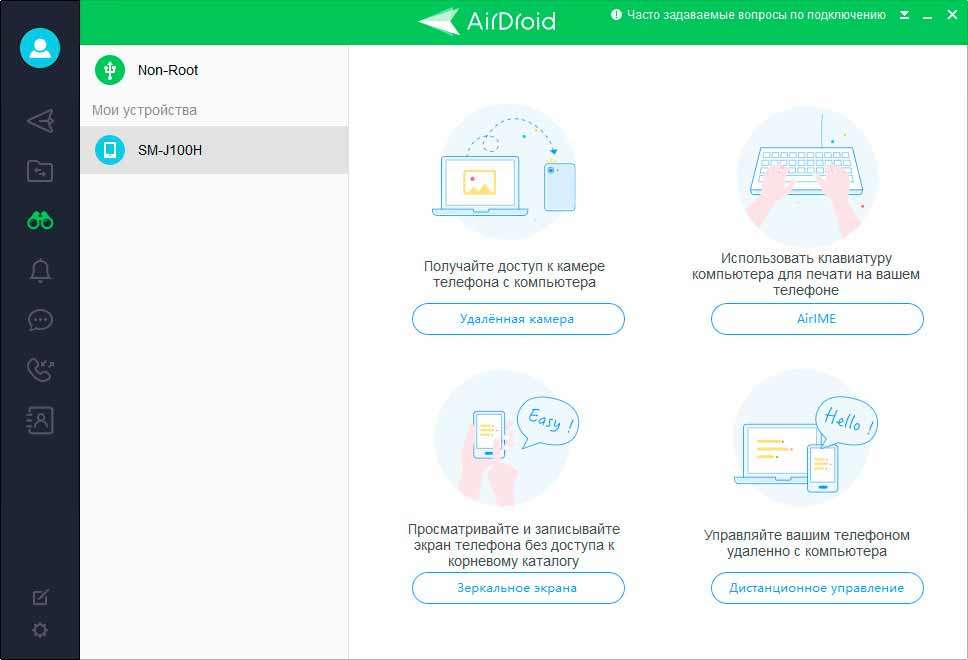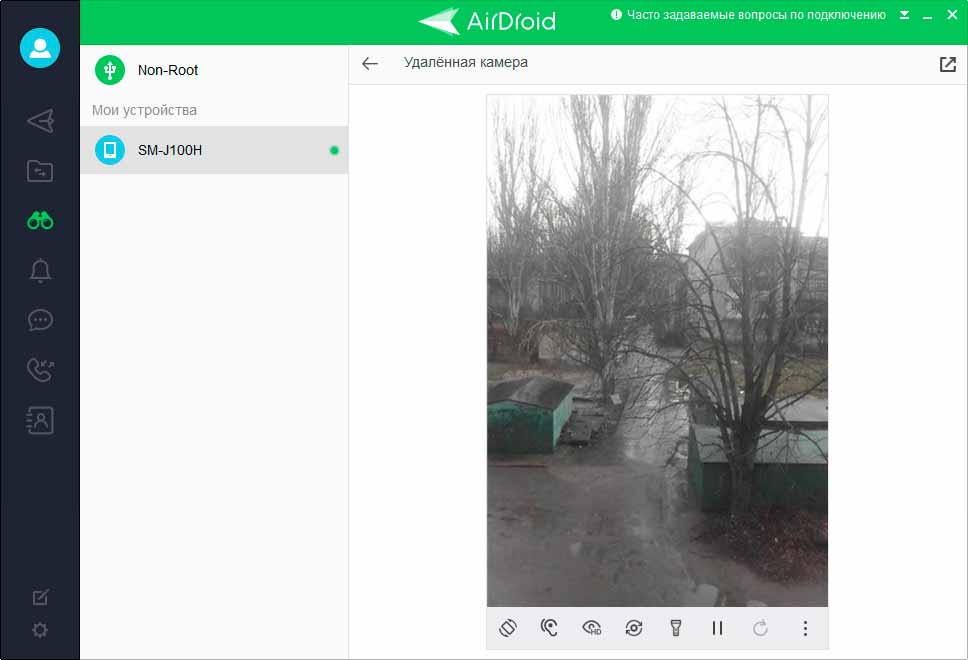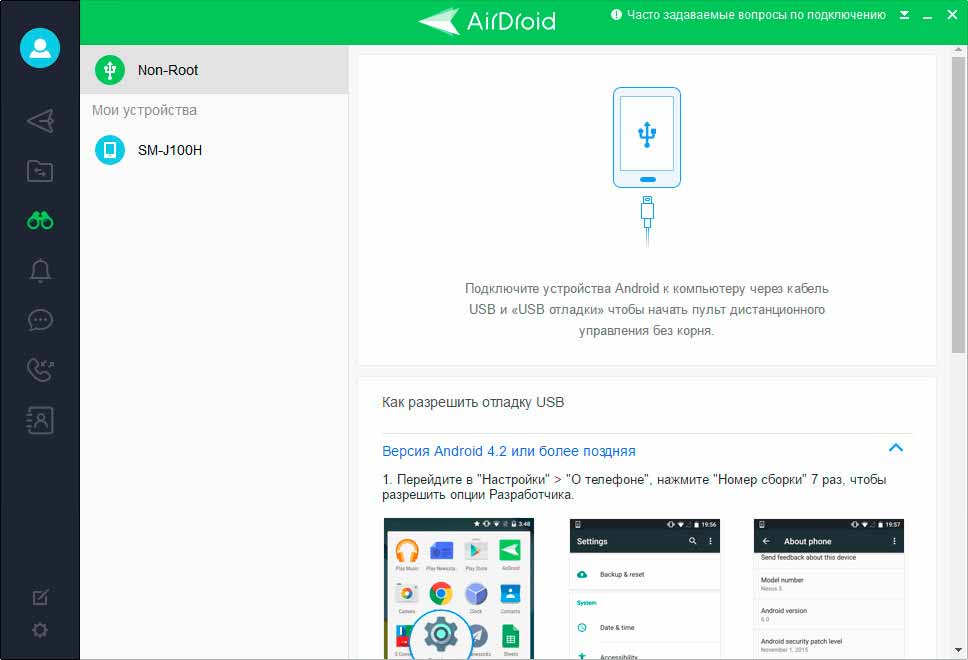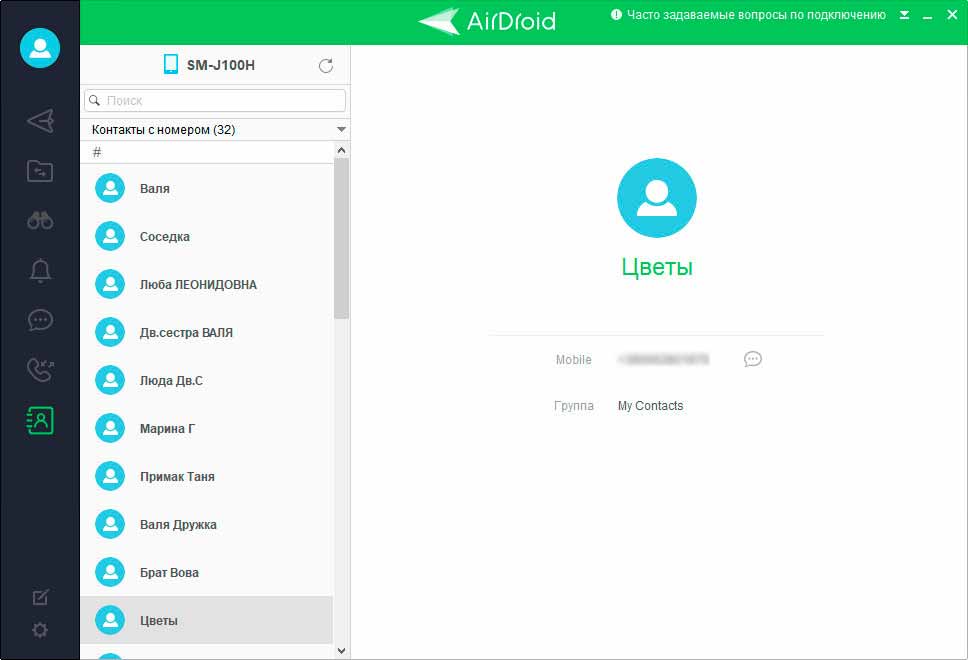Доброго времени суток... Сегодня поговорим о программе AirDroid — обмен файлами и управление телефоном с компьютера. Наверняка Вы уже слышали о такой функции как удаленное администрирование. Говоря простым языком это не столько функция, сколько набор интерактивных средств и методов. Которые позволяют управлять одним устройством с другого по локальной или глобальной сети. При этом обычно подразумевается управление компьютером с другого ПК или мобильного гаджета. С тем же успехом возможно и обратное, то есть управление мобильным управление телефоном с компьютера...
Для подобных целей используются специальные программы, из которых особое внимание хотелось бы обратить на AirDroid — мощный инструмент для обмена файлами и управление телефоном с компьютера, позволяющий управлять функционалом смартфонов на базе Android и iOS...
Управление телефоном с компьютера
Возможности AirDroid
- управление установленным ПО...
- принятие и совершение звонков...
- чтение и отправку SMS...
- работу с контактами...
- обмен файлами...
- демонстрацию рабочего стол мобильного устройства...
- создание резервных копий важных данных...
Установка ПО и регистрация
Вам понадобится установить на смартфон и компьютер соответствующие версии приложения, первое из которых будет служить сервером, а второе клиентом. AirDroid поддерживается удаленное управление также через браузер с помощью веб-клиента, доступного по адресу web.airdroid.com...
В этом случае устанавливать на компьютер десктопный клиент необязательно. Установка ПО проходит в пару кликов, что на ПК, что на смартфоне, но начать им пользоваться Вы сможете только после регистрации на сайте разработчика airdroid.com...
По завершении процедуры Вы попадёте в личный кабинет AirDroid. Для того чтобы добавить в него мобильное устройство, необходимо запустите на последнем AirDroid и авторизуйтесь с помощью используемых при регистрации email и пароля...
Мобильный AirDroid
Рабочее пространство мобильного приложения имеет три вкладки: Мне, Инструменты и Передача. Первая вкладка содержит общие настройки и параметры конфиденциальности...
Большая часть функций доступа по умолчанию отключена, включите их, если хотите ими пользоваться. Для некоторых из них, например, функции «Дистанционное управление» Вам могут понадобится права root, а для функции поиска потерянного телефона — включение геолокации...
Вкладка «Инструменты» содержит набор полезных утилит, не имеющих непосредственного отношения к удаленному управлению...
В набор входит
- файловый менеджер...
- средство создания бэкапов мультимедийного контента...
- чистильщик памяти...
- модуль включения раздачи Wi-Fi...
Содержимое вкладки «Передача» носит по большей части информативный характер...
Интерес здесь представляет лишь раздел AirDroid Web, содержащий локальный адрес для доступа к телефону через десктопный браузер...
Управление через десктопный клиент
Использование десктопного клиента — наиболее удобный и функциональный вариант удаленного управления телефоном. Передача файлов и папок осуществляется простым их перетаскиванием в окно клиента, при этом файлы автоматически загружаются в каталог Transfer. Отправить с локального компьютера файл или папку можно также нажатием соответствующей иконки. Дополнительно поддерживается создание и отправка скриншотов. Полноценный обмен обеспечивает файловый менеджер, с помощью которого можно не только копировать данные с ПК на телефон и обратно, но и создавать удаленно папки, перемещать, удалять и просматривать файлы во встроенном вьювере...
Выбрав на панели инструментов «Дистанционное управление», Вы можете включить основную или фронтальную камеру для наблюдения за происходящим. Удаленно подключить к телефону клавиатуру компьютера для набора текста, вывести на рабочий стол ПК экран мобильного устройства и открыть сеанс удаленного управления. Правда, эта функция поддерживается только на рутированных устройствах либо не рутированных, но подключенных к компьютеру по USB-кабелю. Также на панели инструментов Вы найдете средства управления уведомлениями, историей звонков, SMS и контактами...
Примечание: для дистанционного управления без root рекомендуется установка на телефон дополнительного приложения AirMirror.
Управление через мобильный клиент
Альтернативой управлению через десктопное приложение является использование веб-клиента, доступного по адресу web.airdroid.com...
Последний по сути является браузерной страницей с интерактивными элементами управления. В левой ее части располагаются ярлыки быстрого доступа к каталогам и функциям мобильного гаджета...
Читайте также интересные статьи:
Как увеличить внутреннюю память на смартфоне Lenovo A328
Как отыскать или заблокировать потерянный смартфон на базе Андроид
Например, клик по ярлыку «Изображения» откроет панель управления фотографиями, клик по ярлыку «Музыка» предоставит доступ к имеющимся на телефоне аудиофайлам...
Чтобы передать файл с компьютера на удалённый гаджет, достаточно перетащить его на поле панели...
Поддерживается также просмотр, скачивание файлов и их удаление. Похожим образом производится управление другими типами данных, допустим если файл с ПК нужно передать в папку, можно воспользоваться инструментом «Файл», или плавающим виджетом в правой части страницы веб-клиента...
С его помощью Вы можете открывать на смартфоне URL-адреса. Передавать в буфер обмена текст и даже устанавливать приложения перетаскиванием в специальное поле APK-файлов...
В верхней части окна веб-клиента имеется еще одна панель с набором инструментов. Позволяющих в удаленном режиме совершать звонки, отправлять и читать SMS...
Заключение
Будучи ориентированным на широкий круг пользователей, AirDroid прост и легок в использовании. Имеет хорошо продуманное юзабилити. Программа не нуждается в особых настройках. Предоставляет полный набор функций для удаленного управления мобильными устройствами. Включая такие функции как видеонаблюдение, запись звука и экрана, пользоваться AirDroid можно бесплатно, однако в этом случае некоторые функции будут недоступны. Также в бесплатном режиме действует ограничение на объем передаваемых данных — всего 200 Мб в месяц...